在全球正式發布的Windows 7系統中,微軟已經將系統中預裝的IE浏覽器的版本升級到最新的IE8,但由於IE8工具欄和IE6、IE7的界面設置上有所不同,很多用戶因為對新的IE8工具欄使用的不習慣都選擇了“重新定義IE工具欄”。而當你在辛辛苦苦的修改完工具欄的設置後,說不定就會因為別人不小心再浏覽器上面的“誤操作”,使得好不容易習慣的操作界面又再次回歸到IE8的默認樣式。
要想避免出現這個問題,僅靠IE浏覽器中顯示的“鎖定工具欄”是無法達到最終目的。筆者建議大家可以在計算機的組策略中將IE8工具欄徹底鎖定,這樣就可以在一定程度上避免IE工具欄被修改了。
運行組策略編輯,依次進入“計算機配置”→“管理模塊”→“Windows 組建”→“Internet Explorer”→“工具欄”,雙擊右側窗口中的“鎖定所有工具欄”(如圖1),然後在彈出的窗口中將默認設置修改為“已啟用”(如圖2)。
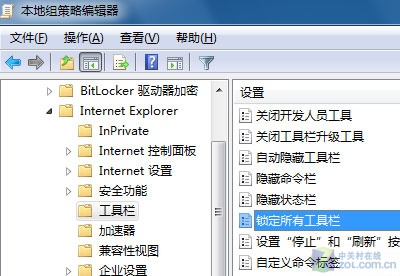
圖1
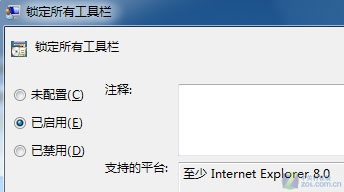
圖2
最後再提醒一句,在鎖定浏覽器的工具欄之前,當然用戶最好把IE8工具欄要設置的東西先自定義好。如果以後需要重新定義IE工具欄,只要再次按照上面相同的設置方法,在把“鎖定所有工具欄”修改為“未配置”即可。